在学习Linux之前
我们要拥有Linux系统
但由于使用和不同系统环境
过于繁琐或无法承担费用
因此虚拟机软件应运而生
让我们一起看看这样的软件
并安装吧!!!
虚拟机(Virtual Machine)是计算机系统的仿真器,通过软件模拟具有完整硬件系统功能的、运行在一个完全隔离环境中的完整计算机系统,能提供物理计算机的功能。
虚拟机根据它们的运用和与直接机器的相关性可分为系统虚拟机和程序虚拟机,系统虚拟机可以提供一个可以运行完整操作系统的完整系统平台,程序虚拟机则为运行单个计算机程序设计。其本质特点是运行在虚拟机上的软件被局限在虚拟机提供的资源里。
而我们接下来所使用的虚拟机软件则是VMware,它在虚拟机中的地位可以说是没人可以撼动了。因此他也是目前市面上最流行的虚拟机软件,通过使用VMware Workstation 来学习Linux系统。接下来我们则安装VMware Workstation 17 Pro(2023年最新产品,若后续仍有更新则建议使用最新版本,安装过程与此基本一致)。
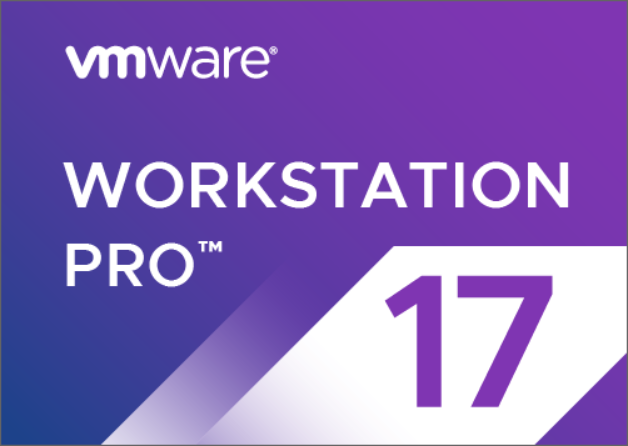
VMware 17 Pro 安装过程
官网下载安装包 ===点击下载===
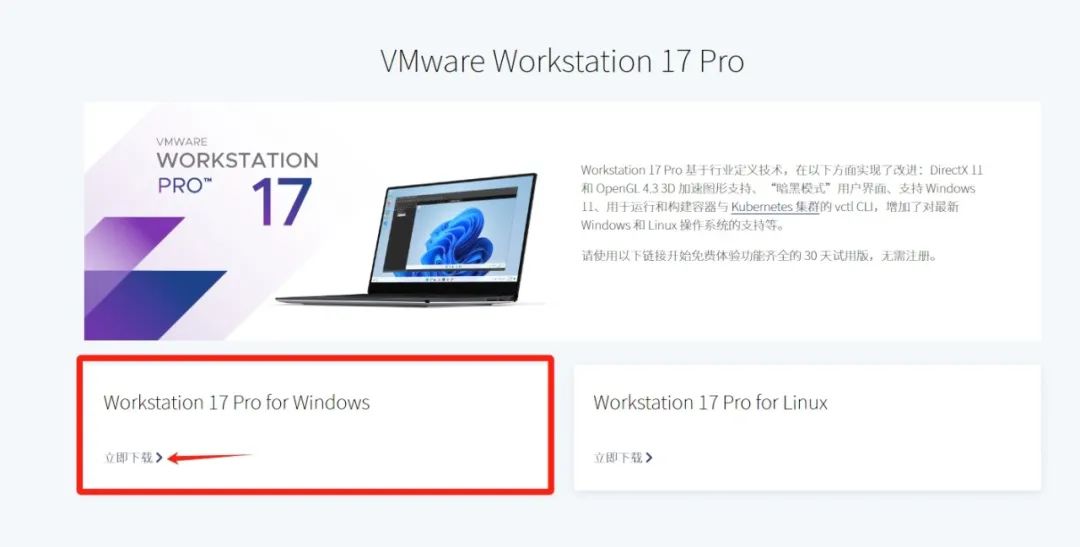
右键点击刚刚下载的安装包
选择“以管理员身份运行”
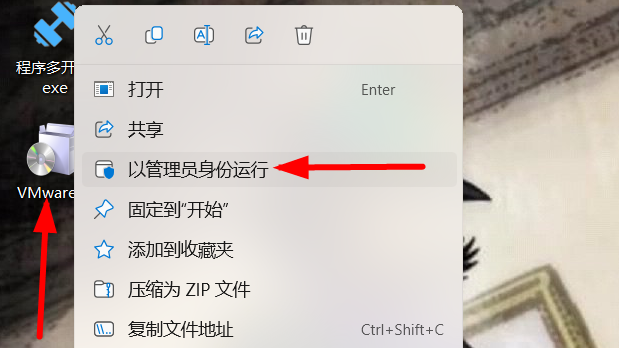
2
进到如下界面后,点击“下一步”
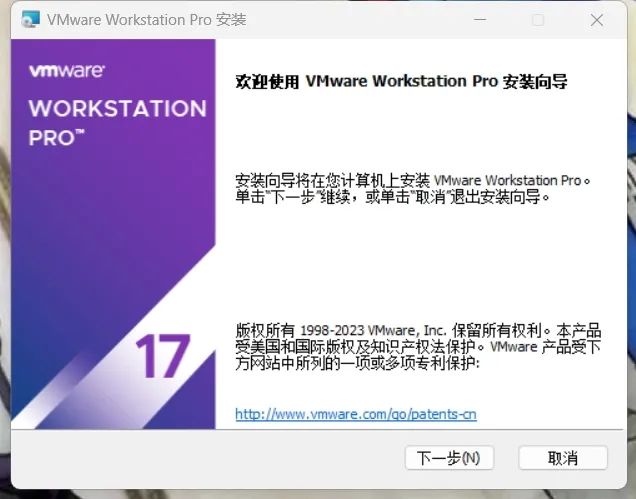
3
勾选箭头所指位置,点击“下一步”

4
点击“更改…”,更换安装位置并“确定”
其余不动,然后点击下一步
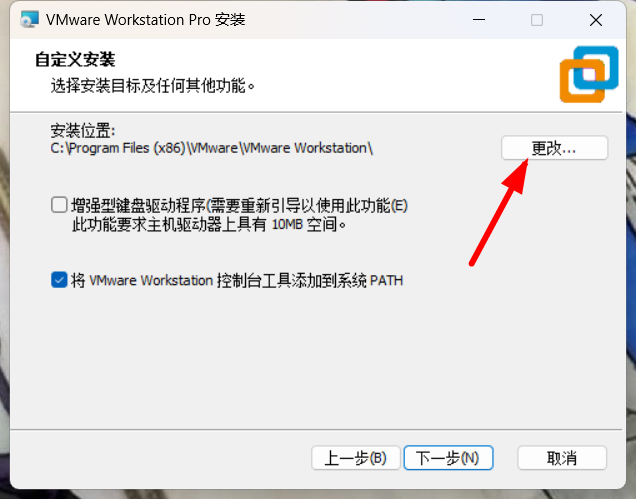
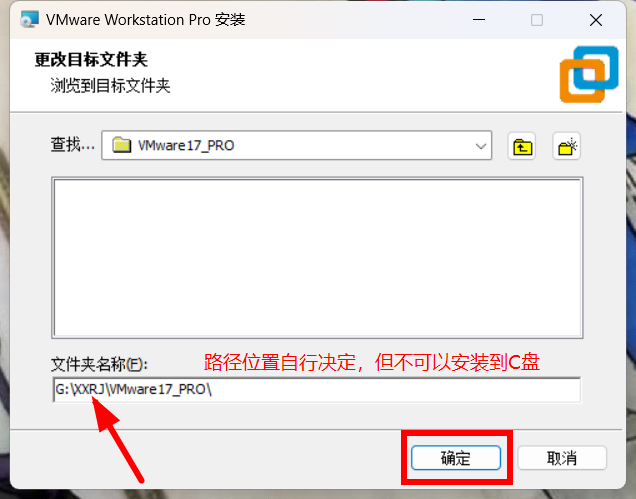
5
取消勾选用户体验,点击“下一步”
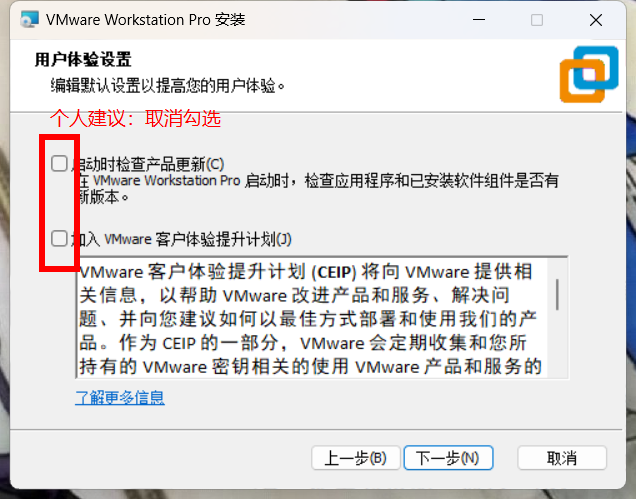
6
默认勾选不动,点击“下一步”
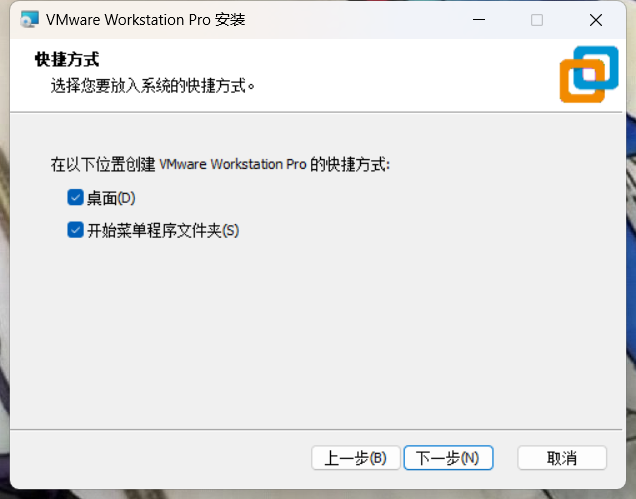
7
点击“安装”
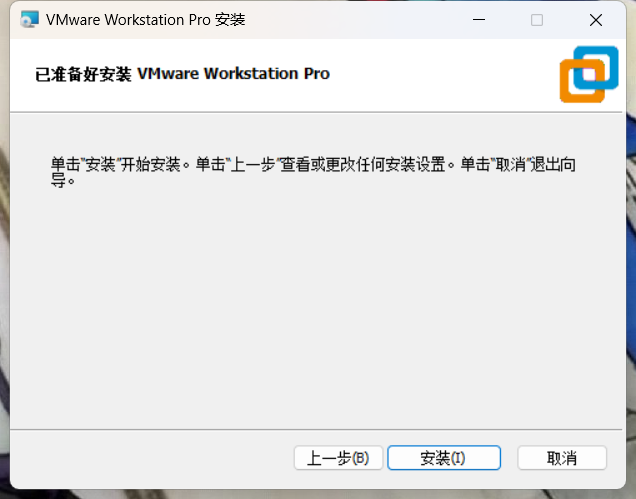
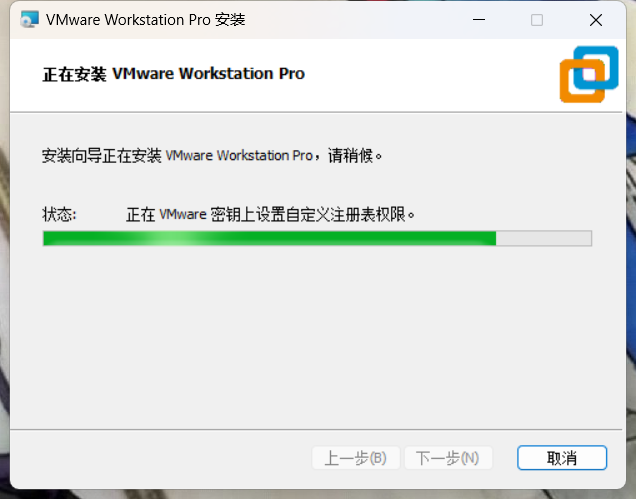
8
点击“许可证”,进行注册流程
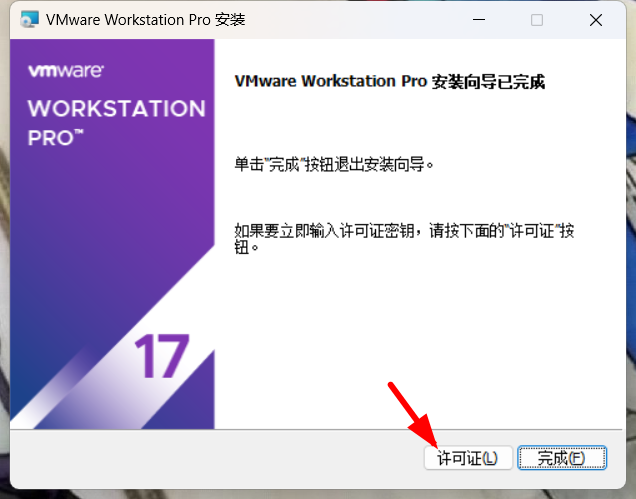
PART/3
VM虚拟机注册
9
输入许可证编码,点击“输入”
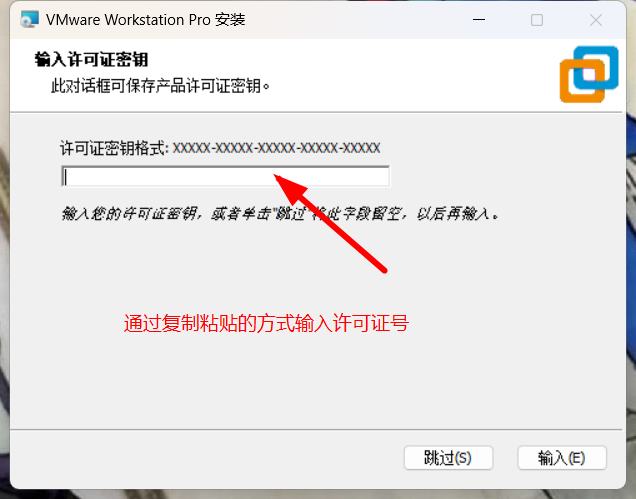
vmware workstation 17 pro激活密钥:
1、JU090-6039P-08409-8J0QH-2YR7F
2、4A4RR-813DK-M81A9-4U35H-06KND
3、NZ4RR-FTK5H-H81C1-Q30QH-1V2LA
4、JU090-6039P-08409-8J0QH-2YR7F
5、4Y09U-AJK97-089Z0-A3054-83KLA
6、4C21U-2KK9Q-M8130-4V2QH-CF810
7、MC60H-DWHD5-H80U9-6V85M-8280D
若上述激活码失效,请自行到网上查看
成功激活后到如下界面,点击“完成”
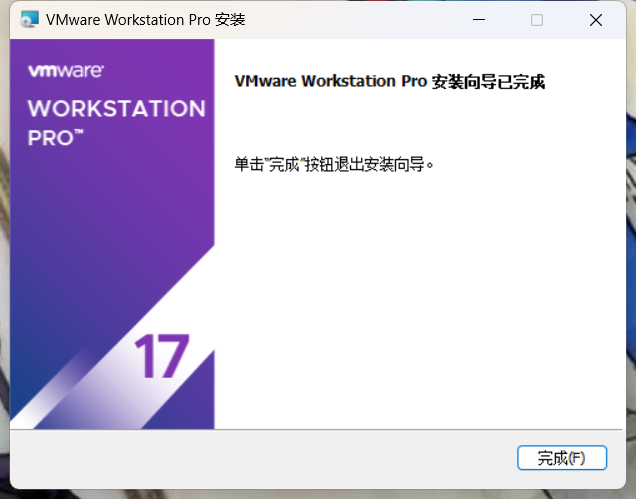
11
配置生效,点击“是”
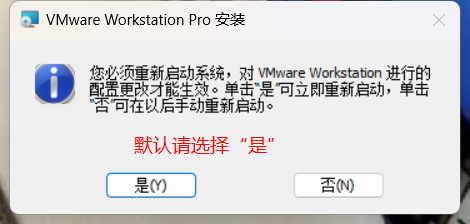
重启系统后,桌面出现如下图标:
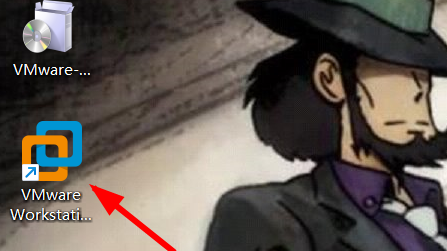
12
双击启动,进入虚拟机界面,完成安装
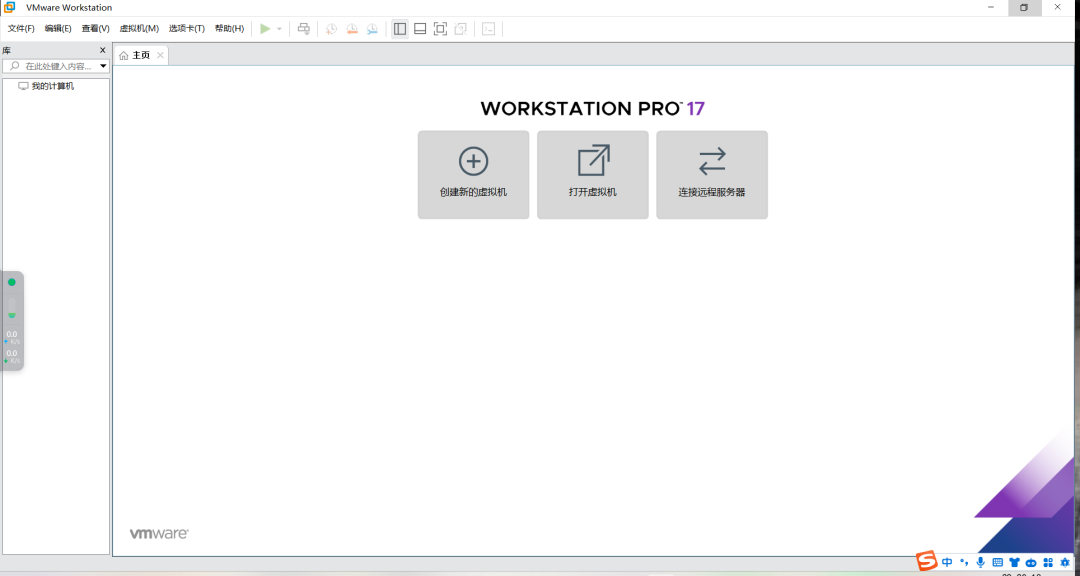
特别注意
VMware——Linux
在安装过程中会自动安装两个虚拟网卡,分别为VMnet1和VMnet8。当然还有VMnet0。这三个选项代表三种连接方式(在“编辑 -> 虚拟网络编辑器”中查看),分别为桥接模式、仅主机模式和NAT模式。
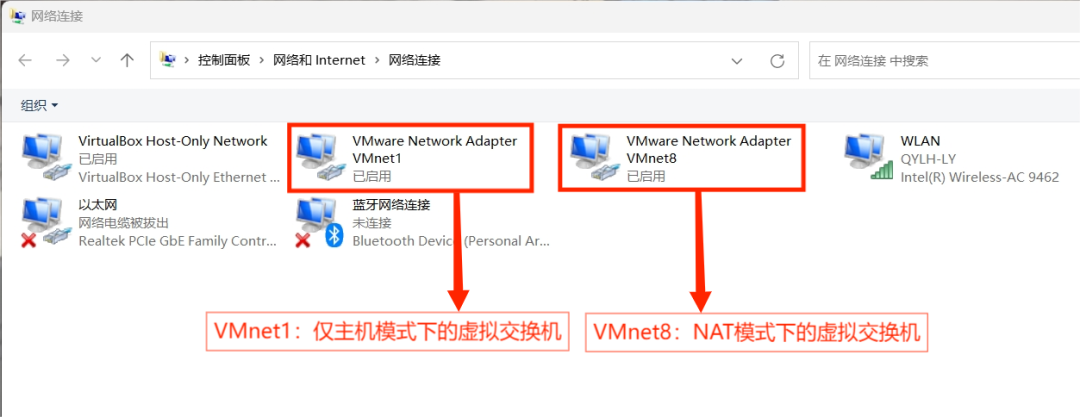
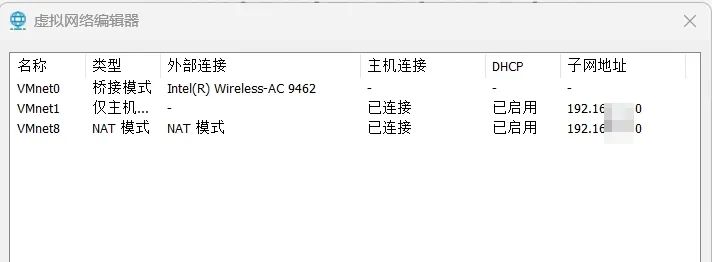
VMnet0:用于桥接模式(Host-Only)下的虚拟机
VMnet1:用于仅主机模式下的虚拟交换机
VMnet8:用于NAT(地址转换)模式下的虚拟交换机
还没有人赞赏,快来当第一个赞赏的人吧!
- 9.9¥
- 19.9¥
- 29.9¥
- 52¥
- 33¥
2.我们的所有资料均来自网络和网友提供,更优质的服务及其他用途请联系官网;
3.本站资料不拥有所有权,所有权归版权方所有;本站只收取整理和技术服务费用;
4.请下载后24小时内删除,勿将下载的资料、教程用于商业用途,因此造成的任何责任与本站无关;
5.如无意中侵犯了您的权益,请及时联系我们将予以删除
根据二○○二年一月一日《计算机软件保护条例》规定:
为了学习和研究软件内含的设计思想和原理,通过安装、显示、传输或者存储软件等方式使用软件的,
可以不经软件著作权人许可,不向其支付报酬!鉴于此,也希望大家按此说明研究学习软件!谢谢